高效率更新 Microsoft Word 中所有欄位的步驟

如果您正在修改 Microsoft Word 中的文檔,您可能需要確保所有變更在整個文檔中一致套用。這就是更新所有字段發揮作用的地方。您可以使用快速鍵盤快速鍵輕鬆完成此操作:按Ctrl+A選擇所有內容,然後F9按 + 刷新所有欄位。
各種元素(包括目錄、頁碼和超連結等)經常需要更新欄位。透過更新所有字段,您可以自動執行任務,保證一致性並節省寶貴的時間。
此快捷方式對於簡單的文件非常有效。但是,對於包含表格、圖表和多媒體的更複雜的文檔,您可能需要手動更新每個欄位或部分。
如何刷新 Microsoft Word 中的所有欄位?
- 開啟您的 Microsoft Word 文件。
- 使用快捷鍵Ctrl+A 選擇所有內容,然後按F9 刷新所有欄位。
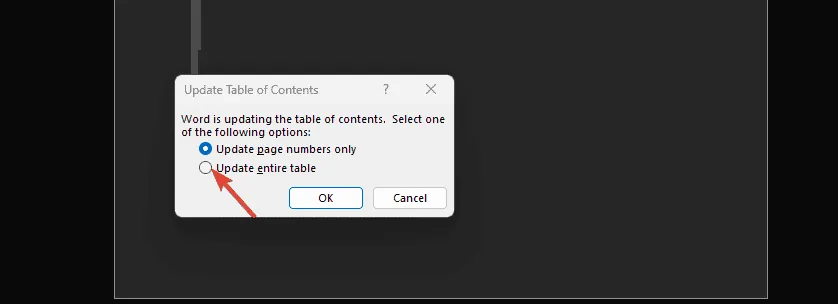
- 對於特定部分,請右鍵單擊目錄並選擇更新欄位。
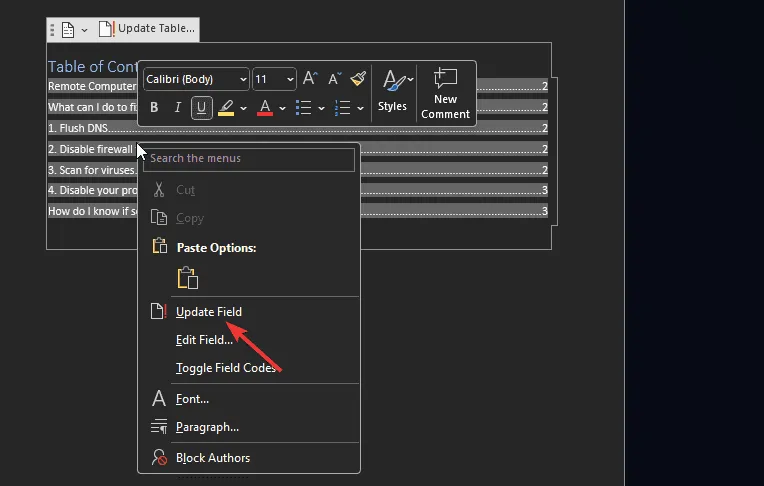
- 若要確保您不會錯過任何更新,請導覽至「檔案」 > “選項” > “顯示” ,然後勾選「列印選項」下的「列印前更新欄位」選項。
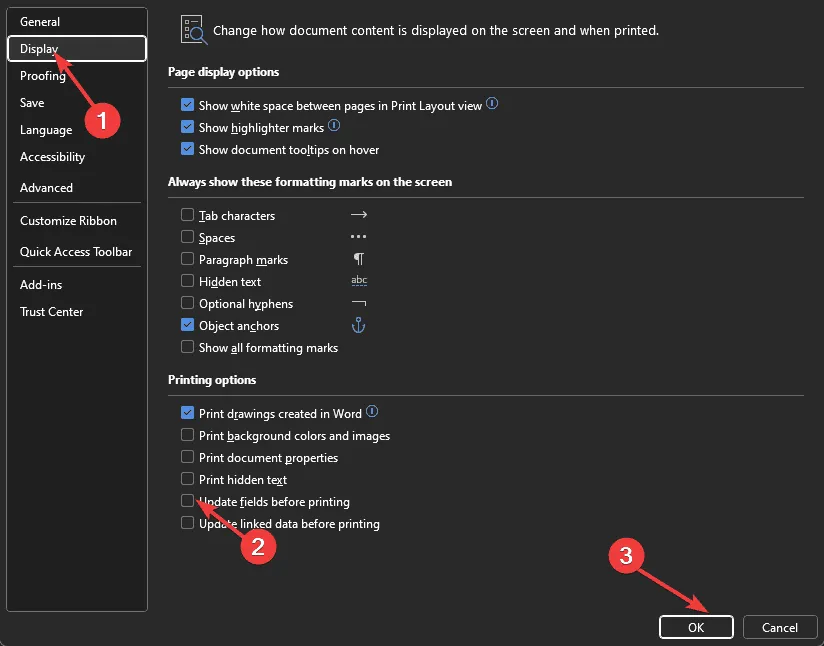
快速現場更新的附加建議
- 更新之前請務必儲存並備份您的文件。特別是對於更大、更複雜的文件,應用程式可能會變得無回應,從而面臨資料遺失的風險。
- 檢查文件中是否有在此過程中可能不會更新的隱藏欄位。
- 啟動 Word 文件中的更改跟踪,以幫助確保更新過程中不會忽略任何欄位。
- 設定自動欄位更新,特別是在列印之前,以節省資源並避免錯誤。
- 熟悉 Microsoft Word 快捷方式,以有效處理重複性任務。
這是有關如何更新 Microsoft Word 中的欄位的綜合指南。如果您遇到持續存在的問題,請考慮將 Microsoft Word 重設為其預設值。
您如何看待使用本指南更新 Microsoft Word 中的欄位的過程?在下面的評論中分享您的想法。



發佈留言